Ovaj vodič će objasniti 'Kako koristiti Windows Sandbox':
- Što je Sandbox u sustavu Windows i kada ga koristiti?
- Prednosti korištenja Windows Sandboxa.
- Koji su sistemski zahtjevi za korištenje Sandboxa u sustavu Windows?
- Kako postaviti/omogućiti Windows Sandbox?
- Kako koristiti Sandbox u sustavu Windows?
Što je Sandbox u sustavu Windows i kada ga koristiti?
The Windows 10 ažuriranje svibanj 2019 donio sigurnu platformu pod nazivom Windows Sandbox za korisnike koji žele testirati aplikacije u izoliranom okruženju bez utjecaja na njihov sustav. The Windows Sandbox je izolirani Windows OS unutar Windows OS-a koji vam omogućuje instalaciju i pokretanje bilo koje aplikacije.
Zamislite da pokrenete nesigurnu aplikaciju ili posjetite zastarjelo/nesigurno web mjesto na svom sustavu bez straha od zaraze virusom ili zlonamjernim softverom. Pa, ne bojte se jer Windows Sandbox je ovdje, a korištenjem njega možete izbrisati sve što se odnosi na izolirano okruženje samo ga zatvaranjem.
Prednosti korištenja Windows Sandboxa
Prednosti korištenja Windows Sandbox uključuju sljedeće:
Sigurnost
Budući da Windows Sandbox pokreće OS u izoliranom okruženju, korisnici mogu uživati u instaliranju svega bez utjecaja na svoj sustav. Sve promjene napravljene u Windows Sandboxu gube se nakon što se zatvori i time sustav ostaje siguran. Pri sljedećem pokretanju, Sandbox radi kao novoinstalirani, novi prozor bez instaliranog prethodnog softvera.
Pogodnost i učinkovitost
Korištenje Windows Sandboxa ublažava korištenje zasebnog virtualnog stroja ili sustava za testiranje novih aplikacija ili pokušaj pristupa potencijalno nesigurnim web stranicama. Štedi troškove postavljanja više sustava za testiranje, što je također isplativo i vrlo praktično u sljedećim situacijama:
- Testiranje novog, nepoznatog ili potencijalno opasnog softvera.
- Pregledavanje nepoznatih poruka e-pošte s rizikom od zlonamjernog softvera koji im je priložen.
Koji su sistemski zahtjevi za korištenje Sandboxa u sustavu Windows?
Koristiti Windows Sandbox , sustav mora ispunjavati sljedeće specifikacije:
| Komponenta sustava | Zahtjevi za sandbox |
|---|---|
| Procesor | 64-bitni procesor s najmanje 2 jezgre i podrškom za virtualizaciju. |
| VAS | Windows 10/11 Pro, Server ili Enterprise verzije. |
| radna memorija | Preporučuje se 8 GB ili više (može raditi na 4 GB RAM-a). |
| Prostor na disku | Preporuča se više od 1 GB. |
Bilješka : Slijedite ovaj detaljni vodič za Provjerite i omogućite virtualizaciju u sustavu Windows .
Kako postaviti/omogućiti Windows Sandbox?
The Windows Sandbox je izborna značajka u verzijama sustava Microsoft Windows 10/11 Pro, Server ili Enterprise i nije dostupna u verzijama sustava Windows 10/11 Home. Da bi ga mogli koristiti, korisnici ga moraju omogućiti putem Značajke sustava Windows karticu slijedeći ove korake:
Korak 1: Otvorite značajke sustava Windows
Za otvaranje značajki sustava Windows upotrijebite izbornik Start sustava Windows i upišite “Uključivanje ili isključivanje Windows značajki” i pogodi Unesi ili upotrijebite Otvoren opcija:

Korak 2: Omogućite Windows Sandbox
U prozoru značajki sustava Windows pronađite potvrdni okvir s Windows Sandbox omogućiti to; udari u redu gumb nakon završetka:
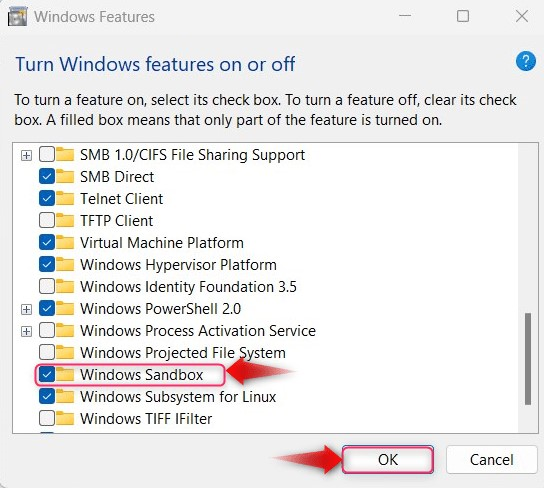
Sada će se zatražiti ponovno pokretanje, Koristite 'Ponovno pokreni sada' gumb za pokretanje ponovnog pokretanja sustava i spremanje promjena:
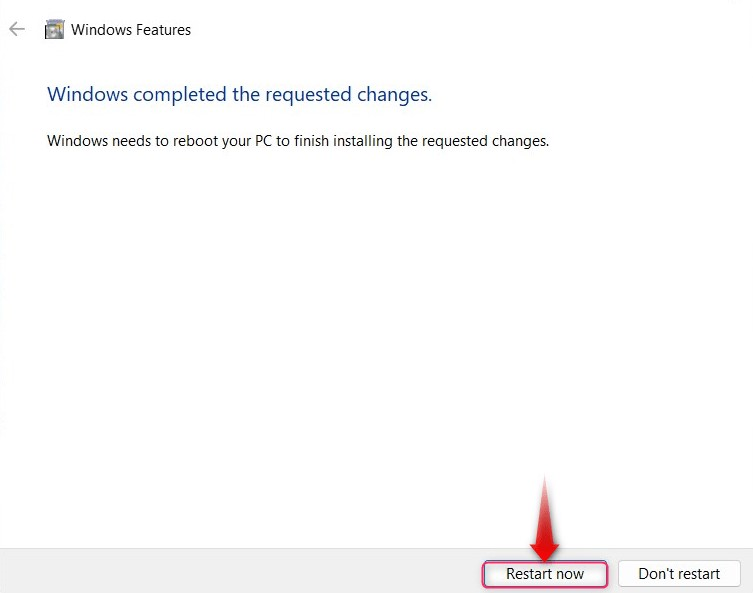
Ovo će sada omogućiti Windows Sandbox.
Kako koristiti Sandbox u sustavu Windows?
Prije upotrebe Windows Sandbox, pokrenite ga putem Windows Start izbornika i koristite Pokreni kao administrator gumb za to:

Nakon što se pokrene proces pokretanja, morate pričekati nekoliko sekundi prije nego što se Windows Sandbox je pokrenut:
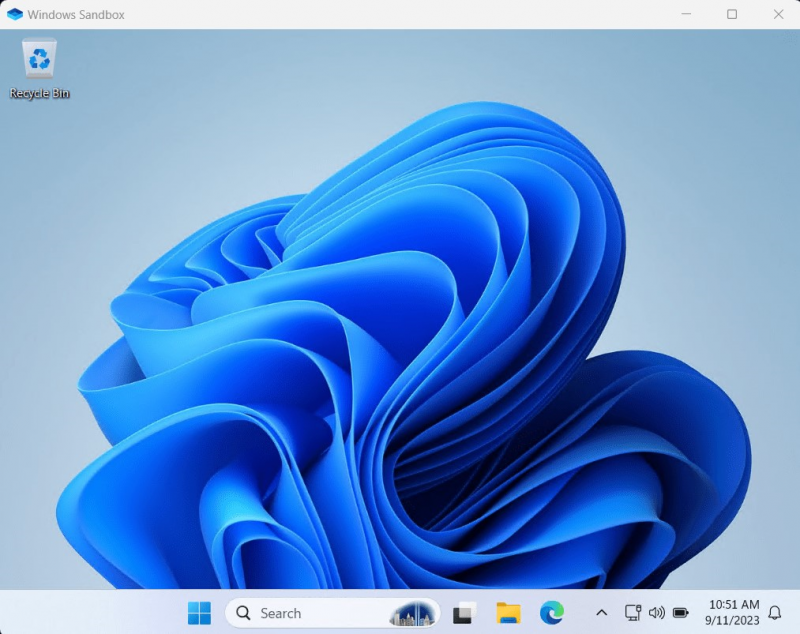
Nakon što se pokrene, možete instalirati bilo koji softver bez straha od mogućih posljedica preuzimanja/instaliranja softverskih aplikacija s web stranica trećih strana. The Pješčanik je ultimativni način provjere potencijalno štetnih web stranica ili aplikacija na Windows OS-u jer je siguran i koristi minimalne sistemske resurse koji ga čine učinkovitim. Nakon završetka korištenja pritisnite x gumb za izlaz i pri sljedećem pokretanju, svaka promjena koju ste napravili će se poništiti:
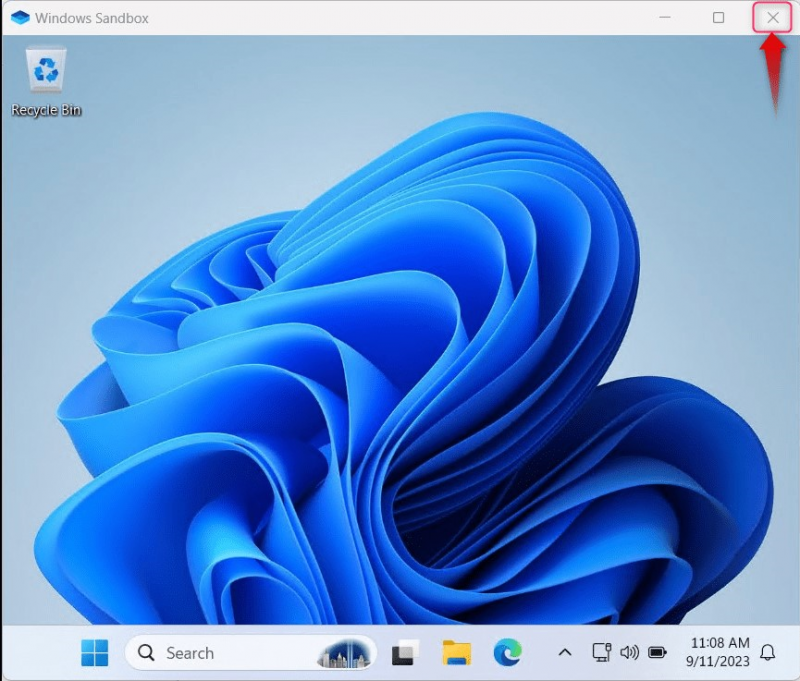
FAQ
Je li Windows Sandbox dostupan za Windows 10/11 Home?
Ne, Windows Sandbox je namijenjen samo za rad u verzijama Windows 10/11 Pro, Server ili Enterprise.
Je li Windows Sandbox siguran?
Da, Windows Sandbox je označen kao siguran jer radi u izoliranom okruženju koje je neovisno o glavnom računalu, a promjene u njemu nemaju utjecaja na OS glavnog računala.
To je sve za korištenje Windows Sandboxa.
Zaključak
The Windows Sandbox omogućuje korisnicima pokretanje potencijalno opasnih aplikacija, posjećivanje nesigurnih web stranica i otvaranje e-pošte sa zlonamjernim softverom bez ikakvog utjecaja na OS domaćina. Windows Sandbox postao je dio sustava Windows u svibnju 2019. i može se omogućiti putem Značajke sustava Windows korisnost. Ovaj vodič govori o korištenju Sandboxa u sustavu Windows.